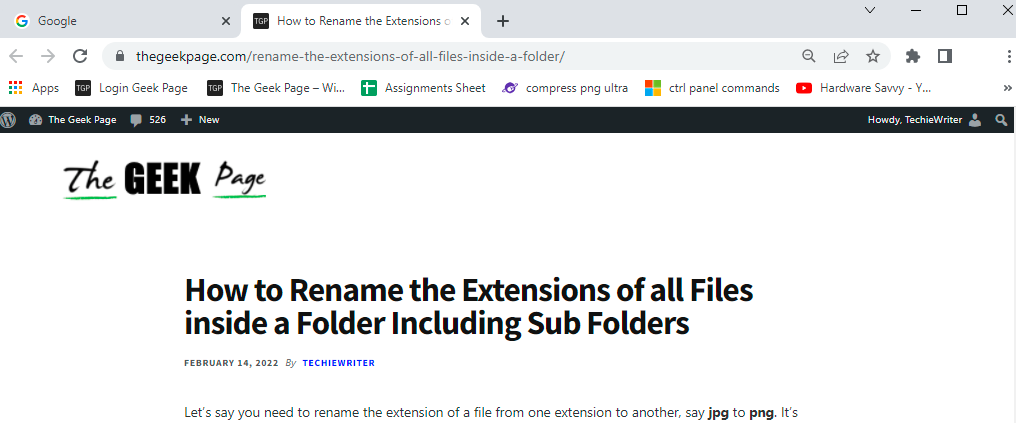Tugas internet harian kami juga mencakup mengunggah dan mengunduh berbagai jenis file. Ini bisa berupa dokumen (kecil atau besar, dengan atau tanpa gambar), foto, video, musik, dan banyak lagi. Tetapi, jika Anda mengunggah file yang lebih besar, terutama di YouTube, itu dapat memberi banyak tekanan pada koneksi internet Anda. Akibatnya, jika ada orang lain di rumah Anda yang menggunakan jaringan yang sama, mereka mungkin tidak dapat online.
Selain itu, mengunggah terlalu banyak file pada saat yang sama dapat menyebabkan masalah bandwidth. Dalam hal ini, Anda perlu membatasi kecepatan unggah di browser Google Chrome Anda. Ini akan membantu mengontrol semua unggahan Anda. Mari kita lihat cara membatasi kecepatan unggah di browser Chrome Anda.
Solusi: Menggunakan Opsi Inspeksi
*Catatan: Untuk memulainya, periksa kecepatan internet Anda di situs web pengujian kecepatan mana pun dan perhatikan kecepatan unggah. Misalnya, kami menguji kecepatan pada Speedtest.net dan kecepatan unggah kami berada di 29,71 Mbps.
Sebaiknya batasi kecepatan unggah ke 75% dari maksimum. Jadi, bagi kami, kami akan menetapkan batas 0,75 X 6 Mbps = 22,28 Mbps. Anda dapat membatasinya sesuai kecepatan unggah maksimum Anda.
Langkah 1: Pergi ke Youtube (Anda dapat melakukan ini di situs web lain tempat Anda mengunggah file secara teratur) dan klik kanan di mana saja atau Tekan CTRL + Shift + I bersama-sama dari dia keyboard.
Pilih Memeriksa dari menu klik kanan.
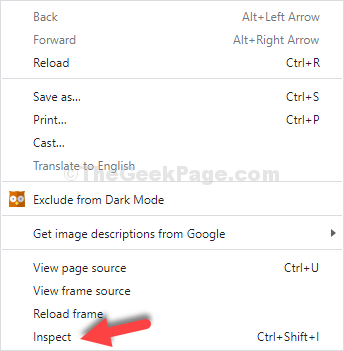
Langkah 2: Di jendela yang terbuka di sisi kanan layar, klik tombol Jaringan tab. Sekarang, di baris kedua di bawah Jaringan tab, klik untuk meluaskan Tidak ada pelambatan pilihan.
Langkah 3: Dari Tidak ada pelambatan menu konteks, buka Adat dan pilih Menambahkan.
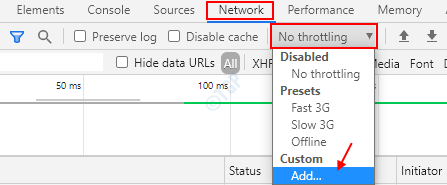
Langkah 4: Di jendela berikutnya, klik Tambahkan profil khusus tombol. Dibawah Nama profil bagian, beri nama profil sesuai keinginan Anda. Misalnya, kami menamakannya sebagai Unggah YouTube.
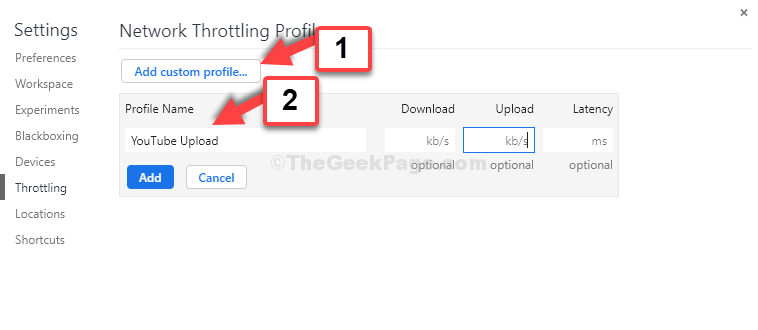
Langkah 5: Sekarang, di Unggah bidang, tambahkan batas yang Anda hitung.
Dalam kasus kami, kami masuk 22280 karena unit yang ditampilkan di sini adalah kb/dtk. Klik Menambahkan.
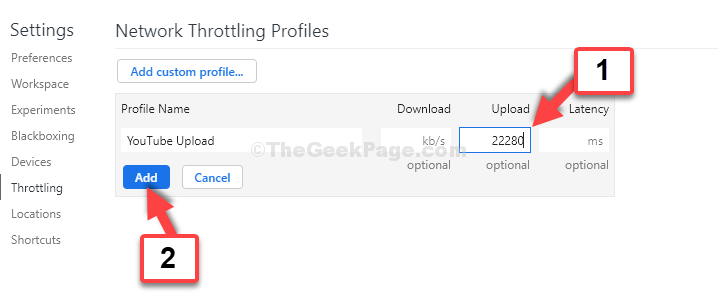
Langkah 6: Profil kustom dibuat dan akan terlihat seperti ini.
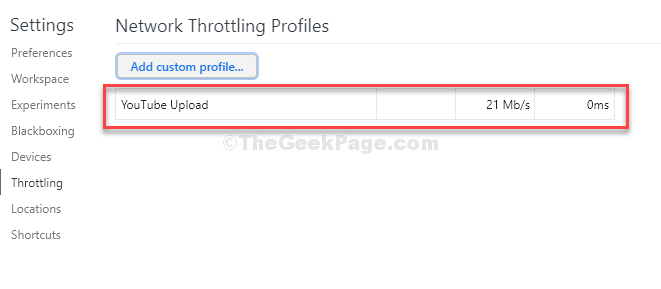
Langkah 7: Klik pada salib dan keluar.
Sekarang, Anda dapat memeriksa, dan melihat profil khusus yang baru Anda buat di bawah Tidak ada pelambatan menu konteks.
Biarkan ini terbuka dan jelajahi dalam keadaan batas ini.
Juga, kapan pun Anda akan kembali dan memilih profil khusus ini dengan masuk ke Tidak ada pelambatan menu, ini akan membatasi kecepatan unggah dan unduh seperti yang ditetapkan.
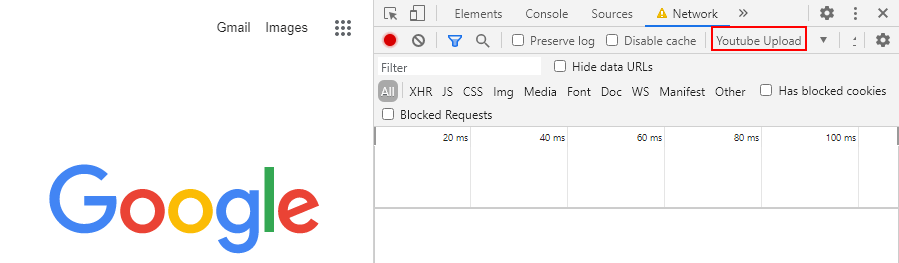
Itu saja. Sekarang, tetap di halaman yang sama dengan alat cekatan terbuka, dan di sebelah kiri, coba unggah video. Anda sekarang dapat mengunggah video dan bahkan melakukan hal-hal lain secara online secara bersamaan dengan lancar.